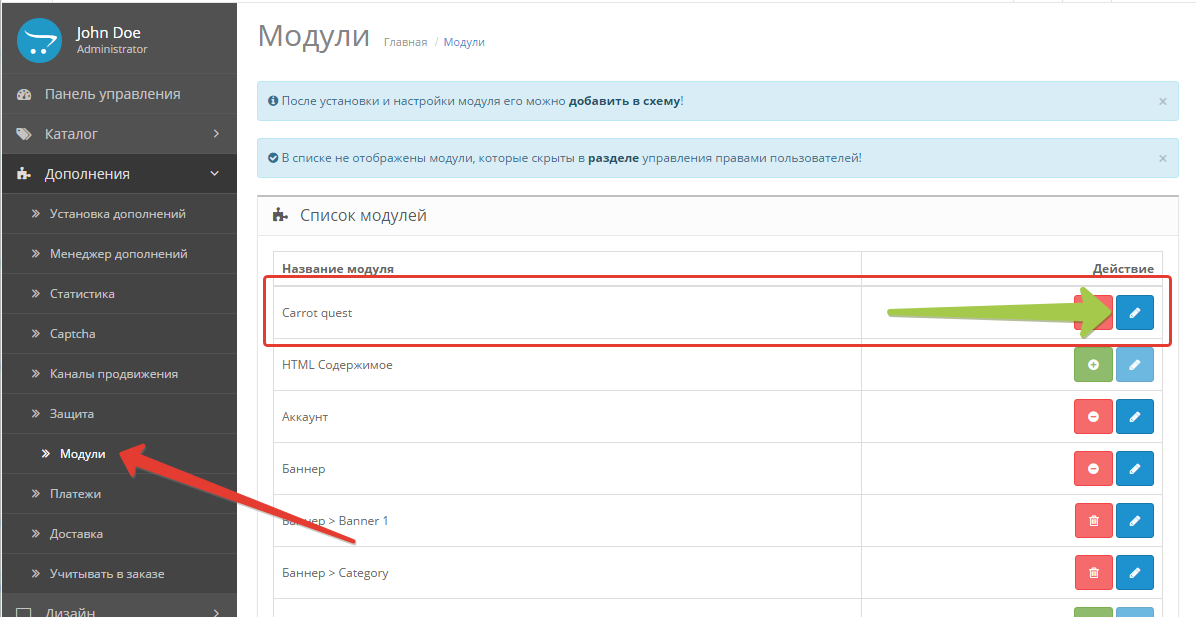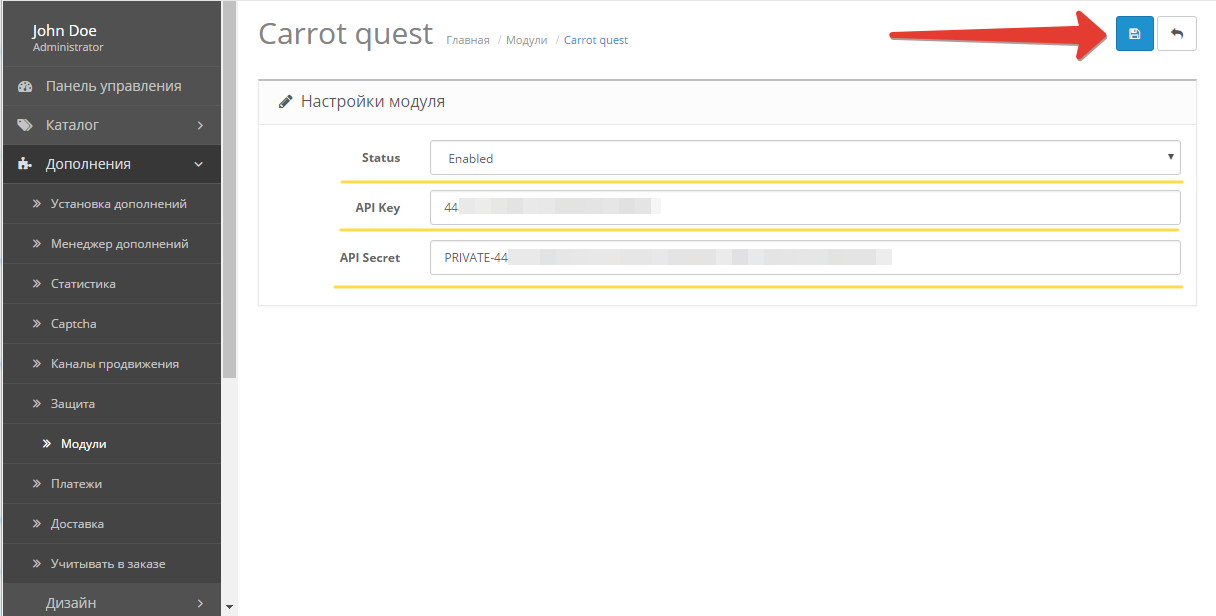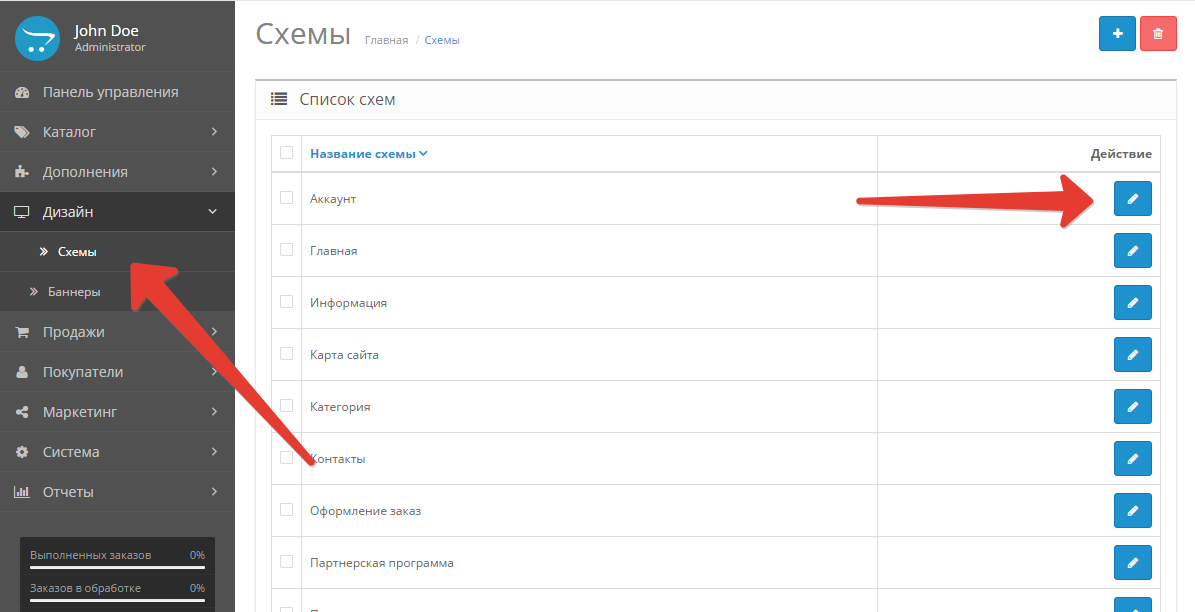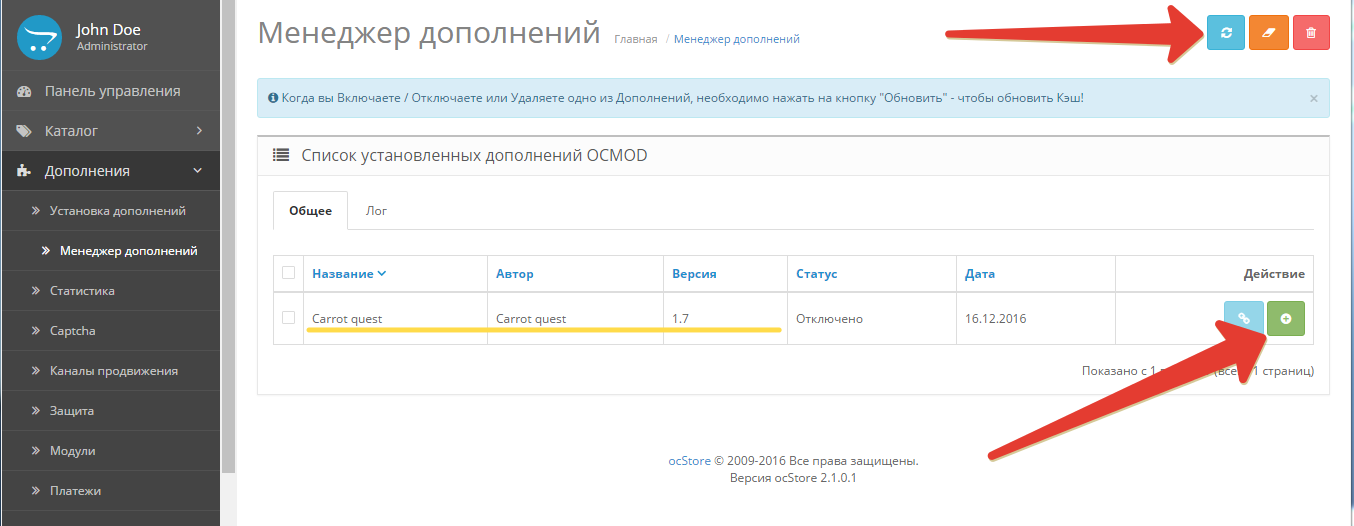OpenCart
После настройки интеграции данные о пользователях вашего интернет-магазина на OpenCart будут автоматически передаваться в Carrot quest.
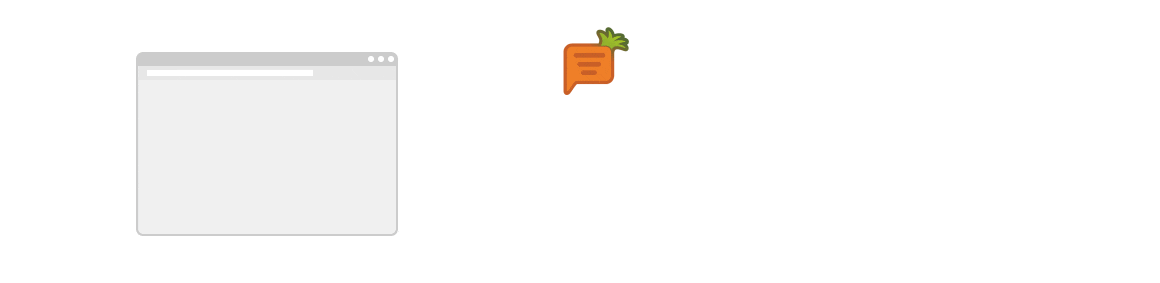
Ниже описаны варианты настройки интеграции OpenCart 1.5.x и OpenCart 2.x
❗ Важно: интеграция будет работать только на следующих версиях:
ocStore 1.5.2.1, 1.5.4.1.2, 1.5.5.1.2, 2.1.0.1
OpenCart 1.5.4, 1.5.4.1, 1.5.6.4, 2.0.0.0, 2.0.3.1, 2.1.0.2, 2.2.0.0
Настройка интеграции OpenCart 1.5.x
Модуль требует наличия vQmod (тестировалось на версии vQmod 2.5.1)
Шаг 1. Чтобы настроить интеграцию, нужно скачать модуль Carrot quest для OpenCart, перейти в папку с модулем для OpenCart 1.5.x и скопировать содержимое папки upload в корень сайта (может понадобиться очистка кэша vQmod).
Шаг 2. Перейдите в раздел Система > Пользователи > Группы пользователей (System > Users >User groups).
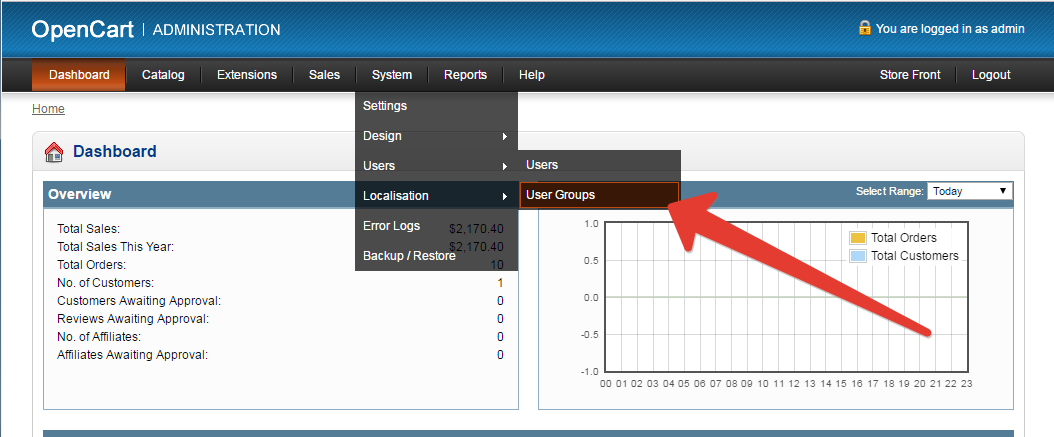
Перейдите к редактированию группы “Главный администратор” (“Top administrator”). Поставьте галочки напротив пунктов “module/carrotquest” и сохраните права.
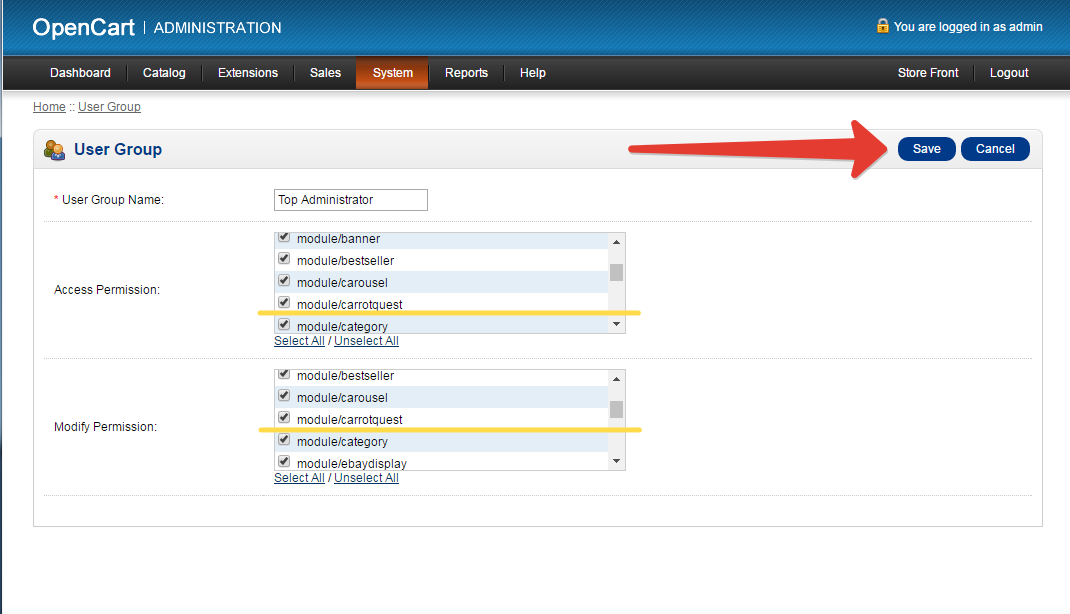
Шаг 3. Зайдите в раздел Дополнения > Модули (Extensions > Modules), найдите модуль "Carrot quest" и установите его.
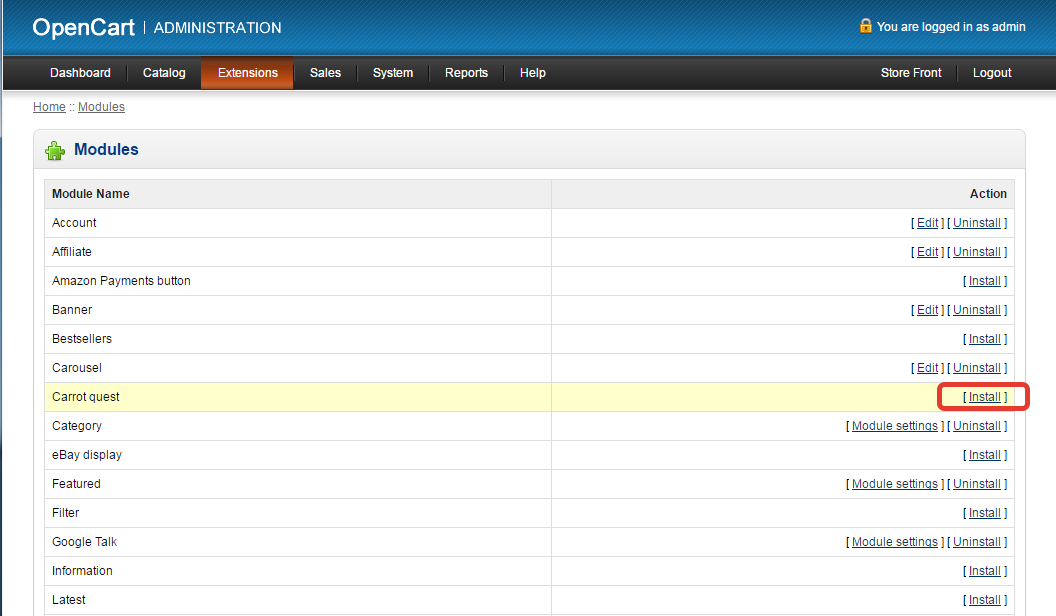
Шаг 4. Перейдите к настройкам модуля, установите ключи доступа к Carrot quest и включите сбор событий магазина. Ключи можно найти в вашей панели Carrot quest, в разделе "Настройки - Разработчикам".
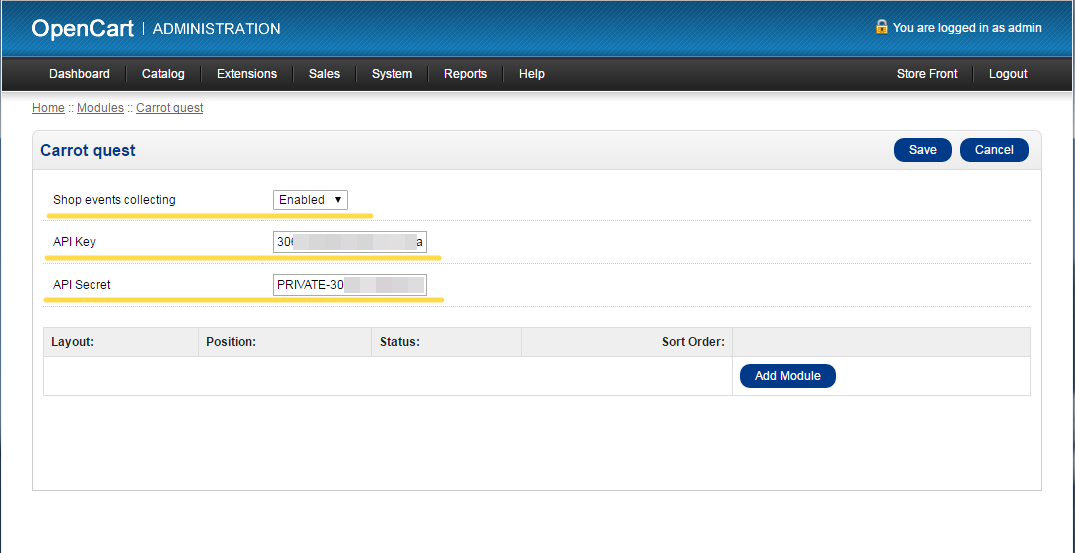
❗ Важно: Без включения сбора событий модуль просто добавит код Carrot quest на ваш сайт.
Шаг 5. Добавьте модуль на все схемы, с которыми взаимодействуют посетители вашего сайта (на соответствующих страницах будет добавлен код сервиса Carrot quest и чат).
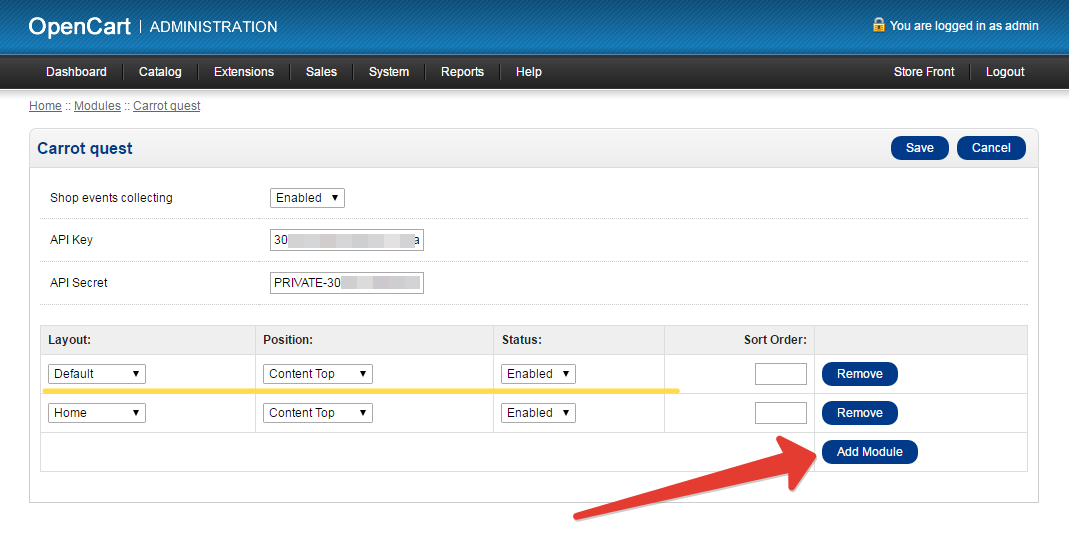
Интеграция настроена.
Настройка интеграции OpenCart 2.x
Шаг 1. Скачайте модуль для OpenCart.
Чтобы настроить интеграцию, нужно скачать модуль Carrot quest для OpenCart , перейти в папку с модулем для OpenCart 2.x и установить к себе на сайт архив carrotquest.ocmod.zip.
Шаг 2. Загрузите модуль на ваш сайт.
Зайдите в раздел "Дополнения" (Extensions), выберите подраздел "Установка дополнений" (Extension installer), нажмите на кнопку "Загрузить" (Upload) и загрузите скачанный ранее модуль.
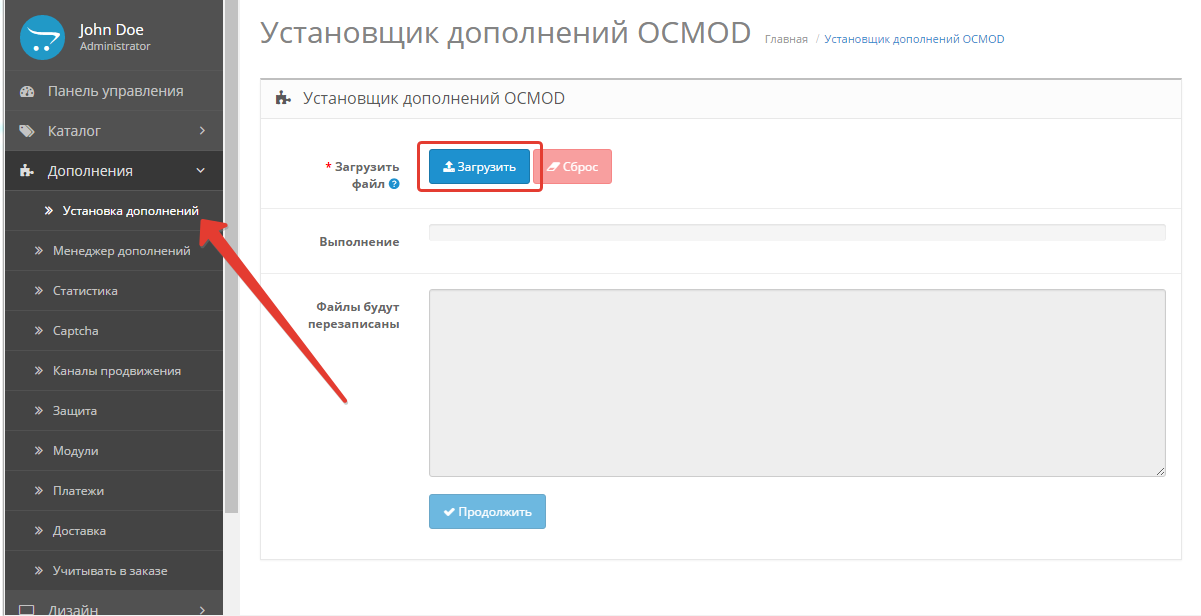
Шаг 3. Установите модуль.
Перейдите в подраздел "Модули" (Modules), найдите модуль "Carrot quest" в списке и установите его.
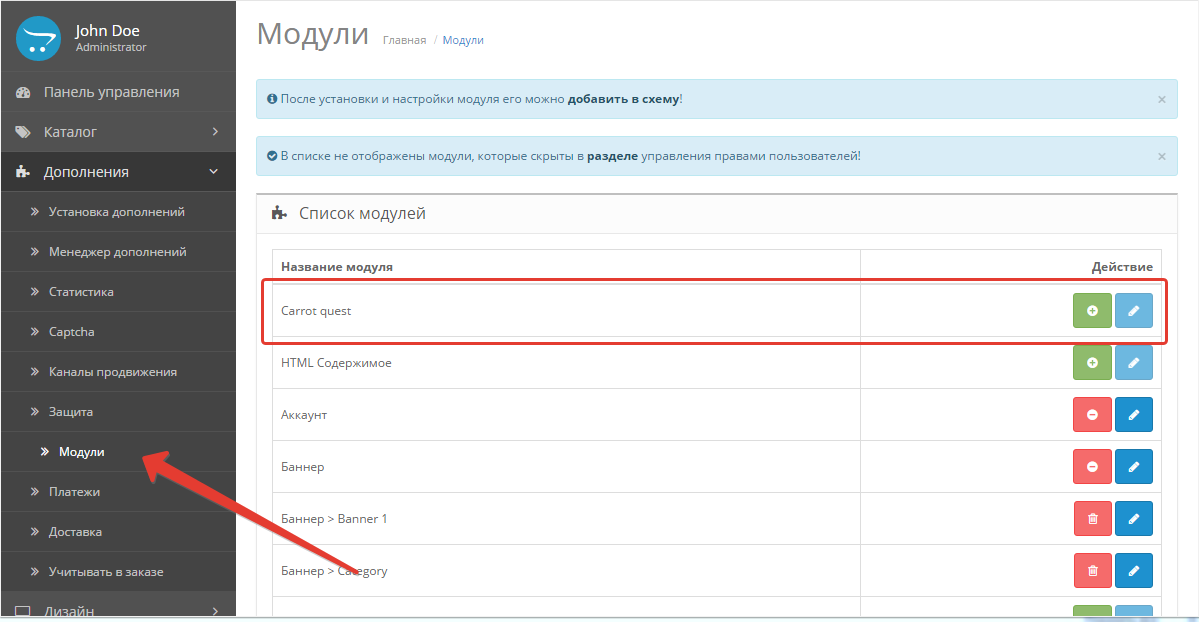
Шаг 4. Скопируйте ключи доступа.